Kaip atsijungti nuo „Netflix“ „Roku“.
Ką žinoti
- „Netflix“ pagrindinis ekranas > rodyklė kairėn > Gaukite pagalbos > Atsijungti.
- Roku 2/LT: Namai > „Netflix“. > * > Pašalinti kanalą > Pašalinti kanalą.
- Roku 1: Namai > Nustatymai > „Netflix“ nustatymai > Išjunkite šį grotuvą iš mano „Netflix“ paskyros > Taip.
Šiame straipsnyje paaiškinama, kaip „Roku“ atsijungti nuo „Netflix“ ir kaip prisijungti prie kitos „Netflix“ paskyros. Veiksmai šiek tiek skiriasi priklausomai nuo jūsų įrenginio.
Šis vadovas apima visus „Roku“ transliacijos grotuvus, taip pat „Roku TV“ šiems ir galbūt kitiems prekių ženklams: „Haier“, „Hisense“, „Insignia“, „Sharp“ ir TCL.
Kaip galiu atsijungti nuo „Netflix“?
Naujesniuose „Roku“ srautinio perdavimo grotuvuose ir išmaniuosiuose televizoriuose atsijungti nuo „Netflix“ paprasta iš programos pagrindinio ekrano. Jei nesate tikri, kurią Roku versiją turite, pirmiausia atlikite šiuos veiksmus; Žemiau pateikiamos instrukcijos senesniems modeliams.
-
„Netflix“ pagrindiniame ekrane naudokite rodyklė kairėn, kad atidarytumėte meniu, tada paspauskite rodyklė žemyn pasirinkti Gaukite pagalbos.
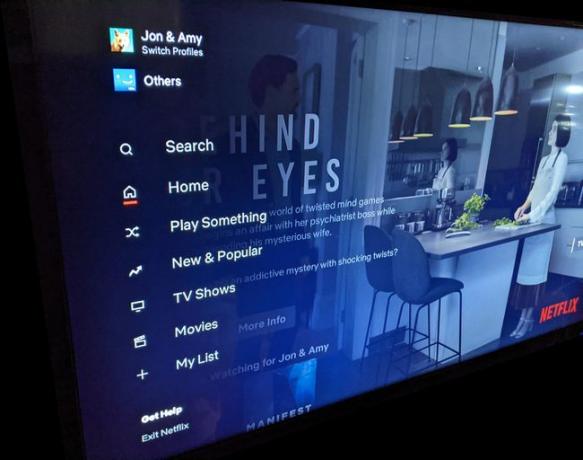
Jei tai neveikia, pabandykite naudoti rodyklė aukštyn vietoj to pasirinkite nustatymų parinktį (čia nepavaizduota); kai kuriuose įrenginiuose tai yra). Jei ir tai neveikia, daugiau pagalbos ieškokite toliau.
Jei yra nustatyti „Netflix“ profiliai, prieš atlikdami šiuos veiksmus turėsite juos peržiūrėti.
Pasirinkite Atsijungti.
Patvirtinti su Taip.
Jei šie veiksmai neveikia, pradėkite nuo „Netflix“ programos ir tokia tvarka paspauskite toliau nurodytas nuotolinio valdymo pulto rodykles: Aukštyn, Aukštyn, Žemyn, Žemyn, Kairė, Teisingai, Kairė, Teisingai, Aukštyn, Aukštyn, Aukštyn, Aukštyn. Pasirinkite Atsijungti, Pradėti iš naujo, Išjungti, arba Nustatyti iš naujo.
Roku 2 ir Roku LT
Išbandykite šiuos veiksmus, jei turite 2-osios kartos „Roku“ (ty „Roku 2 HD“, XD, XS arba LT).
Eikite į pagrindinį meniu paspausdami Namai mygtuką.
Raskite ir pažymėkite „Netflix“ programą, tada paspauskite nuotolinio valdymo pulto žvaigždutės mygtuką.
-
Pasirinkite Pašalinti kanalą, tada dar kartą pasirinkite, kad patvirtintumėte.

Roku 1
Šie veiksmai skirti senesniems Roku įrenginiams, išleistiems 2008–2010 m.
Naudoti Namai mygtuką, kad patektumėte į Roku pagrindinį meniu.
Eiti į Nustatymai > „Netflix“ nustatymai.
Pasirinkite Išjunkite šį grotuvą iš mano „Netflix“ paskyros.
Pasirinkite Taip kai paraginta.
Roku televizoriai
Jei esate prisijungę prie „Netflix“ naudodami „Roku TV“, štai ką turite padaryti:
Patvirtinta, kad tai tinka TCL, Sharp, Insignia, Haier ir Hisense televizoriams, tačiau tai gali būti taikoma ir kitiems Roku televizoriams.
Pradiniame „Netflix“ programos ekrane paspauskite Atgal nuotolinio valdymo pulte.
Dešinėje pasirinkite nustatymų / krumpliaračio piktogramą.
Pasirinkite Atsijungti.
Patvirtinti su Taip.
Kaip atsijungti nuo „Netflix“ naudojant „Roku“ nuotoliniu būdu
Jei nebeturite prieigos prie „Roku“ įrenginio arba anksčiau pateiktos instrukcijos jums netinka, vis tiek galite atsijungti nuo „Netflix“. Tai galima padaryti dviem būdais, atsižvelgiant į jūsų konkrečią situaciją.
Iš jūsų „Netflix“ paskyros
Galite atlikti šiuos veiksmus, jei nesate „Roku“ savininkas, pvz., jei esate prisijungę prie „Netflix“ kieno nors kito namuose.
Aplankykite Atsijunkite nuo visų įrenginių „Netflix“ paskyros srityje, tada pasirinkite Atsijungti kad iš karto atsijungtumėte nuo kiekvieno įrenginio naudodami savo paskyrą. Deja, nėra galimybės pasirinktinai atsijungti tik nuo „Roku“, turite juos atlikti visus iš karto.

Iš jūsų Roku paskyros
Jei „Roku“ yra jūsų (t. y. iš pradžių jį nustatėte savo „Roku“ paskyroje), bet dėl kokios nors priežasties negalite atsijungti nuo „Netflix“ paskyrą, atjungę visą „Roku“ paskyrą nuo įrenginio iš esmės atsijungsite nuo „Netflix“ (ir visa kita, ką galite būti prisijungę į).
Tai daro atsiedamas įrenginį nuo Roku paskyros. Taip jūsų tapatybė bus atjungta nuo įrenginio, todėl visos programos, kurias pridėjote prie jo, nebebus pasiekiamos, o visi, kurie bandys ja naudotis, turės prisijunkite prie savo Roku paskyrosir galiausiai savo „Netflix“ paskyrą, jei taip pasirinks.
Veiksmai paprasti: Prisijunkite prie savo Roku paskyros žiniatinklio naršyklėje slinkite žemyn iki susietų įrenginių sąrašo ir pasirinkite Atsieti šalia Roku naudodami „Netflix“ paskyrą.
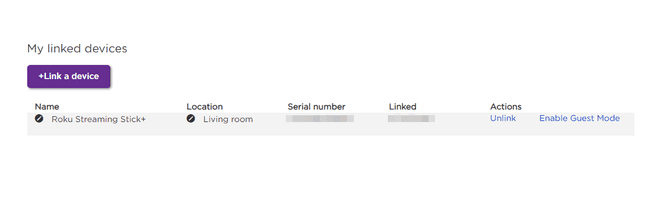
Kaip prisijungti prie kitos „Netflix“ paskyros?
Norėdami prisijungti prie kitos „Netflix“ paskyros naudodami „Roku“, atsijunkite atlikdami anksčiau nurodytus veiksmus. Kai būsite paraginti, įveskite kitos „Netflix“ paskyros, kurią norite naudoti, kredencialus.
Kitas būdas „Netflix“ paskyrą galima interpretuoti kaip „Netflix“. profilis. Žinoma, tai tik nedidelės pagrindinės paskyros, todėl perjungti profilius yra dar lengviau.
Apsilankykite „Netflix“ pagrindiniame ekrane ir naudokite rodyklė kairėn, kad atidarytumėte šoninį meniu, tada naudokite rodyklė aukštyn kelis kartus, kad pasirinktumėte profilį (jei tokį matote). Pačiame meniu viršuje esanti parinktis, vadinama Perjungti profilius, bus išvardyti visi profiliai, iš kurių galite pasirinkti.
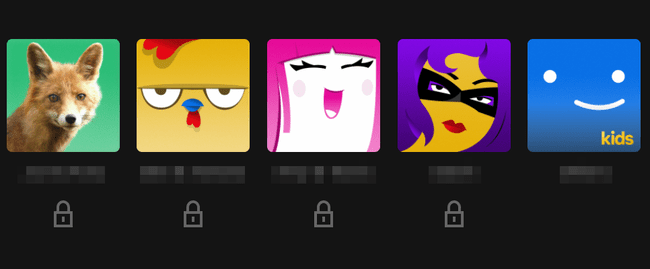
Ką reiškia atsijungti nuo „Netflix“.
Labai svarbu, kad žinotumėte, ką reiškia atsijungti nuo „Netflix“. Atsijungimas arba atsijungimas (tas pats) reiškia, kad atjungiate paskyrą nuo programos. Nieko daugiau, nieko mažiau.
Tai reiškia, kad atsijungimas nuo „Netflix“ neturi jokios įtakos jūsų „Netflix“ prenumeratos būsenai. Netinka ir televizoriaus išjungimas, „Netflix“ profilių ištrynimas, ar net pašalinus Roku arba ištrinkite visą „Netflix“ programą iš įrenginio.
Pamatyti Kaip atšaukti „Netflix“. jei iš tikrųjų to sieki. Tai galite padaryti naudodami kompiuterį arba telefoną.
DUK
-
Kodėl „Netflix“ neveikia mano „Roku“ televizoriuje?
Yra keli pataisymai, kai „Netflix“ neveikia „Roku“.. Patikrinkite, ar „Netflix“ neveikia, įsitikinkite, kad „Roku“ įrenginys tinkamai prijungtas, ir įsitikinkite, kad „Roku“ prijungtas prie „Wi-Fi“. Pabandykite iš naujo paleisti Roku, atnaujinti Roku programą savo mobiliajame įrenginyje, Roku nuotolinio valdymo pulto nustatymas iš naujo, arba iš naujo nustatydami Roku įrenginį.
-
Kaip pakeisti „Netflix“ paskyrą „Roku“?
Norėdami pakeisti „Netflix“ vartotojo paskyrą „Roku“, turėsite ištrinti „Netflix“ programą iš „Roku“ ir vėl pridėti ją prie norimos paskyros. Iš Roku pagrindinio ekrano eikite į Mano kanalai > „Netflix“., paspauskite žvaigždės raktas nuotolinio valdymo pulte ir pasirinkite Pašalinti kanalą. Tada eikite į „Roku Channel Store“, vėl pridėkite „Netflix“ ir prisijunkite naudodami naują paskyrą.
-
Kaip pakeisti „Netflix“ profilį „Roku“?
Norėdami pakeisti „Netflix“ žiūrėjimo profilį „Roku“, išeikite iš „Netflix“ savo „Roku“, tada vėl atidarykite „Netflix“ kanalą. Pasirinkite kitą profilį, tada eikite į „Netflix“. „Netflix“ leidžia iki penkių žiūrėjimo profilių kiekvienai paskyrai.
